
时间:2020-08-10 18:45:59 来源:www.win10xitong.com 作者:win10
win10提示“windows资源管理器没有响应”的问题我们在前几期教程也说过,如果你平时没有经常琢磨系统知识,那这次就可能不知道该如何处理了。那我们自己要如何做呢?这样的步骤就可以解决:1、进入控制面板-系统和安全-操作中心,展开“维护”;2、在维护下打开“查看可靠性历史记录”就这个问题很轻易的处理了。下面就由小编给大家细说win10提示“windows资源管理器没有响应”的解决方法。
办法一
1、进入控制面板-系统和安全-操作中心,展开“维护”;
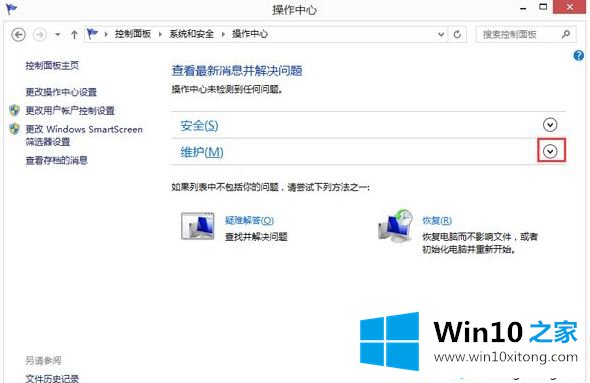
2、在维护下打开“查看可靠性历史记录”;
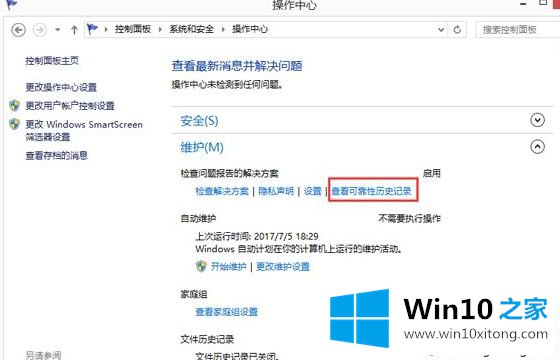
3、稍等片刻,便会点击可靠性监视程序窗口;
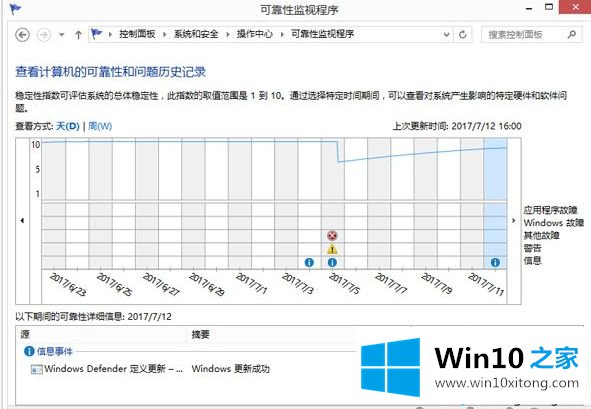
4、在可靠性监视程序窗口中,首先在上半部分选择一个日期。该日期必须是出现了windows资源管理器没有响应问题的日期;
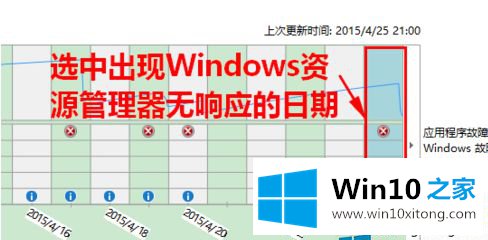
5、这时,该窗口的下半部分将显示这天发生的所有错误事件(即关键事件);
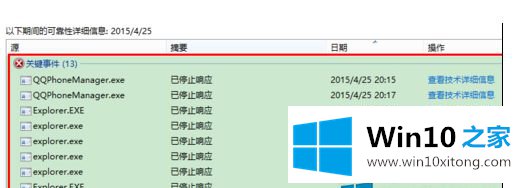
6、在这些错误事件中,找到与explorer.exe位置最接近的错误事件(在下图中是蓝色框标出的部分,即QQPhoneManager.exe错误事件);
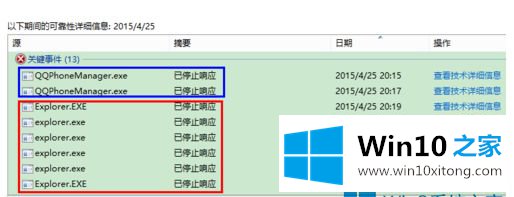
7、双击该事件,就会跳出显示该事件详情的窗口。在该窗口中,从上到下依次给出了引起windows资源管理器没有响应的程序名称,出错原因,以及该程序的路径。
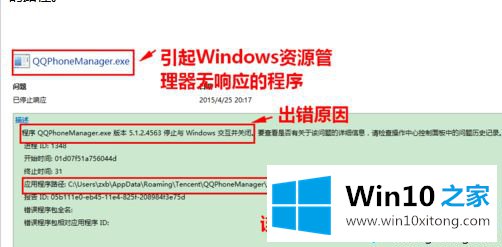
办法二
1、在大多数情况下,引起“windows 资源管理器没有响应”通常是上面给出的程序与explorer.exe起了冲突所形成的。大家可以在该项上右击鼠标,如果“检测处理方案”或“查看处理方案”可用(即不为灰色);
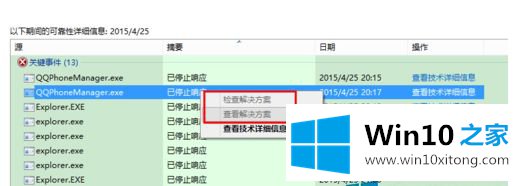
2、如果菜单不可用,通用的处理方法是卸载相关的程序。
以上就是win10资源管理器提示没有响应的具体处理方法,相信通过以上办法操作后,就能彻底处理资源管理器没有响应的故障。
这篇教程到这里就已经是尾声了,本次教程主要给大家说了win10提示“windows资源管理器没有响应”的解决方法,多多关注本站,谢谢大家。